
ZoomIt Télécharger
gratuit
Télécharger
Description ZoomIt
Si vous devez faire des présentations pour votre travail ou vos études et que vous devez ensuite les présenter à un groupe de personnes, il peut s'avérer important pour vous de pouvoir vous focaliser sur certaines parties de l'écran, pour en souligner certaines d'entre elles. Or, les options d'origine de Windows ne permettent pas une telle opération, ou du moins elle se révèle trop compliquée. Ce qu'il vous faut, c'est un outil externe tout comme ZoomIt.
Comme nous l'avons déjà mentionné, ZoomIt fonctionne de telle sorte qu'il nous permet, dans n'importe quelle circonstance d'utilisation de notre ordinateur, de zoomer sur une zone de l'écran afin que ce contenu particulier soit beaucoup plus facile à visualiser. De cette façon, vous n'avez pas à vous soucier de trouver un projecteur ou d'agrandir tout l'écran, ce qui pourrait être ennuyeux. Vous allez seulement mettre en évidence ce que vous voulez mettre en évidence.

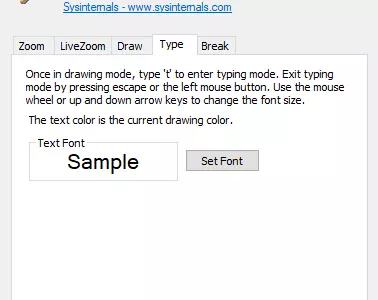

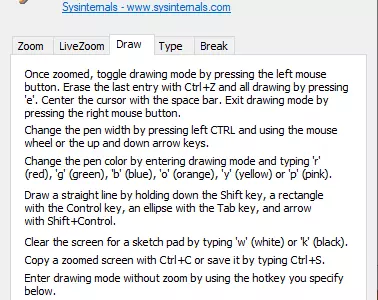
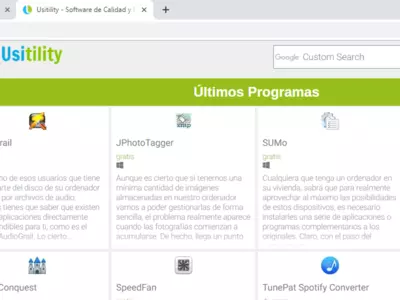
Fonctionnement
L'une des choses que nous avons le plus appréciées dans cette application est que non seulement nous pouvons zoomer en déplaçant la souris sur la région de l'écran qui nous intéresse, mais qu'elle fonctionne également en la lançant à partir de différents raccourcis clavier. Ces raccourcis clavier peuvent être configurés à votre convenance pour qu'ils s'adaptent toujours à vos besoins, et si vous utilisez un ordinateur portable, pas de souci, vous pourrez vous déplacer depuis le pad.
Et puis, une fois que vous aurez agrandi cette partie de l'écran, vous disposerez d'outils que nous avons trouvés intéressants, comme ceux qui vous permettent d'écrire ou de dessiner sur ces zones. C'est précisément ce type de fonctionnalité qui, selon nous, rend cette application idéale pour toutes les personnes qui doivent faire des présentations, puisque vous pouvez même résoudre certains éléments absents au moment de la présentation.
Par ailleurs, cette plateforme est réduite au minimum dans le Plateau système , même lorsque nous ne l'utilisons pas, de sorte qu'il suffit de cliquer sur son logo caractéristique pour la mettre en service. Et comme sa consommation de ressources système est vraiment minime, vous n'avez pas à vous inquiéter s'il continue à fonctionner en arrière-plan, et le laisser toujours activé.
Nous avons également trouvé d'autres qualités très intéressantes, comme la possibilité de programmer une sorte de compte à rebours grâce auquel il sera possible d'entrer dans le Mode « zoom » au moment qui nous convient. Elles servent également à déterminer le moment où l'on sort de ce mode pour retrouver l'apparence traditionnelle. Cela peut même vous aider à calculer le temps consacré à votre présentation.
Et si vous êtes un de ces fans de la personnalisation de leurs programmes, sachez que dans le cas de celui-ci vous aurez la possibilité de modifier l'épaisseur du crayon, ainsi que sa couleur, en pouvant sélectionner les options suivantes : rouge, vert, bleu ou jaune. Si votre présentation contient déjà une de ces couleurs, il est toujours conseillé d'en sélectionner une autre afin qu'il ressorte clairement qu'il s'agit d'un effet différent du contenu original que vous présentez.
Et si, pour une raison quelconque, vous souhaitez fermer ce service sur-le-champ, il vous suffit d'appuyer sur la touche Esc, ce qui vous permettra de le fermer en un millième de seconde, pour qu'il ne vous dérange plus.
À savoir
L'interface utilisateur de ZoomIt est pratiquement inexistante, car au-delà des options de personnalisation ou des informations sur l'application elle-même auxquelles nous pouvons accéder, il n'y a pas grand-chose de plus à faire. Quoi qu'il en soit, il faut remarquer que le zoom a une bonne qualité générale quand on aborde les différents types de contenu, comme vous pouvez le constater sur les images qui accompagnent l'article, et qui en rendent compte.
Les plus
Après avoir passé en revue les principaux aspects positifs de cette application, nous pouvons affirmer sans hésitation qu'ils ont tous plus ou moins à voir avec les nombreux éléments que cette application ajoute par rapport à ce que nous nous attendions y trouver. Pouvoir programmer les moments pour activer ou désactiver le zoom, pouvoir écrire ou dessiner sur les zones que nous avons agrandies, ou pouvoir choisir la couleur et l'épaisseur du crayon, des fonctions que nous ne trouvons pas toujours dans ce genre d'outils.
Les moins
Il n'est pas facile de mettre en évidence les aspects négatifs de ce service, car nous n'avons pas vraiment constaté de défaillances ou de lacunes majeures. Comme élément infime, nous pourrions mentionner que nous aimerions qu'il soit traduit en français un jour. Cependant, bien souvent, ce type de logiciel simple ne sort pas de sa langue d'origine, l'anglais, car il peut être parfaitement utilisé sans traduction sur les différents supports.
Évaluation
En résumé, nous ne doutons pas que si vous cherchez ou avez besoin d'un outil de zoom gratuit pour votre ordinateur, et que vous voulez qu'il soit le meilleur possible, vous ne trouverez pas mieux que ZoomIt dans cette catégorie. Aux fonctions de base que l'on peut attendre de ce type d'application, il faut en ajouter tant d'autres qu'il est impossible de ne pas s'y adonner au premier abord.
par Rubén Hernández
Questions Fréquemment Posées
- Est-ce que ZoomIt est téléchargeable pour Windows 10 ?
- Oui, ce logiciel peut être téléchargé et est compatible avec Windows 10.
- Avec quels systèmes d'exploitation est-il compatible ?
- Ce logiciel est compatible avec les systèmes d'exploitation Windows 32 bits suivants :
Windows 11, Windows 10, Windows 8.1, Windows 8, Windows 7, Windows 2003, Windows Vista, Windows XP
Vous pouvez ici télécharger la version 32 bits de ZoomIt. - Est-il compatible avec les systèmes d'exploitation 64 bits ?
- Oui, bien qu'il n'existe pas de version 64 bits spéciale, vous pouvez donc télécharger la version 32 bits et l'exécuter sur des systèmes d'exploitation Windows 64 bits.
- Quels fichiers dois-je télécharger pour installer ce logiciel sur mon PC Windows ?
- Pour installer ZoomIt sur votre PC, vous devez télécharger le fichier ZoomIt.zip sur votre Windows et l'installer.
Le fichier ZoomIt.zip est compressé, vous pouvez donc téléchargez 7-zip et décompressez le fichier. Si vous ne savez pas comment dézipper, vous pouvez regarder notre tutoriel sur la façon de dézipper le fichier. comment compresser et décompresser en utilisant 7-zip. - Quelle version du logiciel suis-je en train de télécharger ?
- La version actuelle que nous proposons est la 6.12.
- Est-ce que ZoomIt est gratuit ?
- Oui, ce logiciel est gratuit, vous pouvez donc l'utiliser sans aucune limitation, et sans coût supplémentaire.
- Home
- ZoomIt home
- Catégorie
- Systèmes d'exploitation
- Windows 11
- Windows 10
- Windows 8.1
- Windows 8
- Windows 7
- Windows 2003
- Windows Vista
- Windows XP
- Licences
- Freeware